旅游视频怎么剪辑制作,新手入门的五个步骤
旅游时拍摄了很多视频要怎么剪辑制作?很多新手看到传统剪辑软件复杂的操作界面,就难于下手。下面来分享一款新手能轻松入门的剪辑软件,并且分享5个步骤,手把手教你打造旅游视频!
1.剪辑旅游视频的软件:影忆
新手想要快速剪辑大片级的旅游视频,那可以用:影忆。影忆不仅操作简单,对电脑配置低,而且剪辑功能齐全,自带了影视级素材和特效,自带众多电影级艺术效果,支持自动还原相机等设备拍摄的log模式灰片和HDR视频,为高质量色彩。软件还自带了上百种电影调色效果,让你一键出大片!
下载影忆:视频制作软件《影忆》下载
2.快速制作电影级片头效果
这里我们可以通过影忆快速给旅游视频制作电影帷幕片头效果。我们只需在视频面板,添加影忆自带的黑幕视频,截取2秒。接着导入一段车开在路上片段,或者高速公路上的拍摄,亦或者是风景上空的航拍镜头都可以。

图1:帷幕拉开效果示例
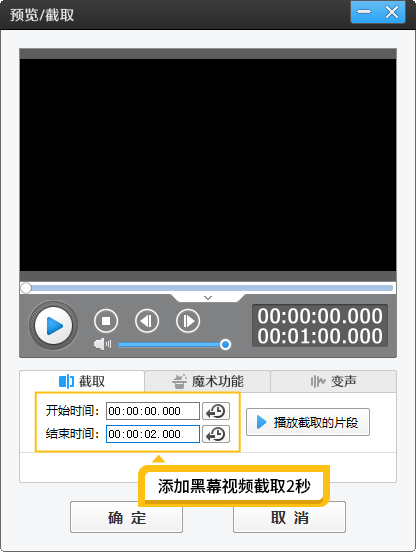
图2:添加黑幕视频截取2秒
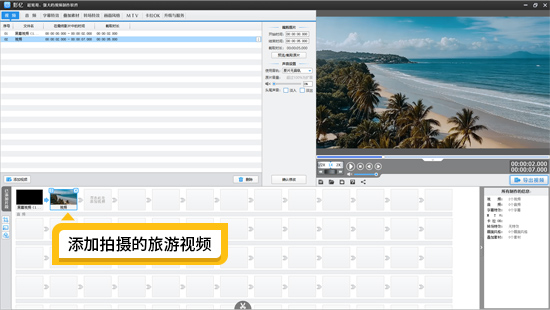
图3:添加拍摄的旅游视频
给我们导入的拍摄镜头,应用“转场特效”面板的“上下开门”转场。由于影忆内置的特效比较多,你可以灵活的应用“搜索”功能,搜索“上下”,即可快速找到。就这么简单,电影帷幕拉开效果就搞定了。
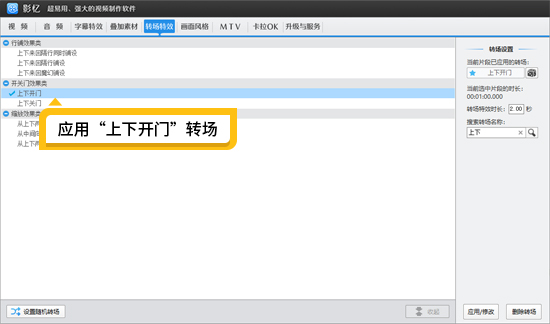
图4:应用上下开门转场
接下来我们只需在“字幕特效”面板,双击视频预览框,大致在0.8秒左右,双击视频预览框,输入旅游的名字。比如:“川西之行”,在配上旅游相关的英文句子装饰,让你的片头更有国际范。
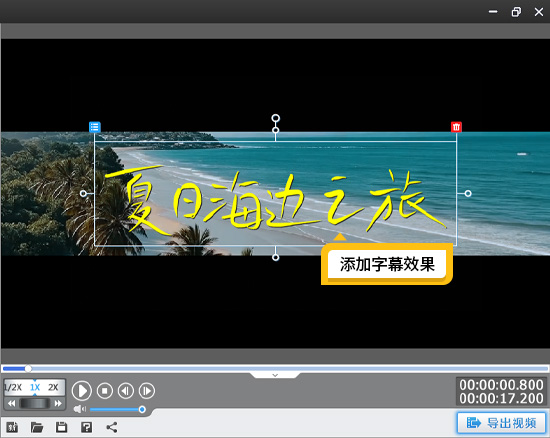
图5:添加字幕效果
3.给视频添加音乐
我们可以继续导入拍摄的视频,并添加合适的音乐进行剪辑。
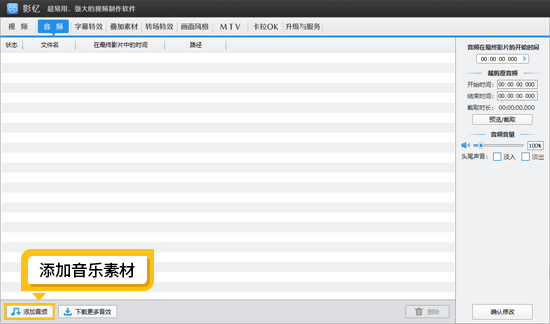
图6:添加音乐素材
如果导入的视频,有些片段太长了,我们想要剪短一点,可以用超级剪刀功能,定位到剪辑点,点击超级剪刀分割,依次分割,将不要的片段删除掉。
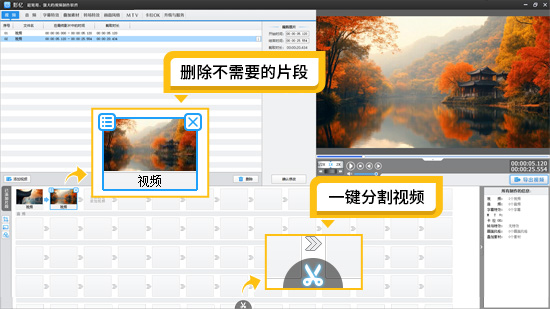
图7:分割并删除片段
4.视频变速处理
对于一些比较冗长走路、下坡等,想要让镜头快进一下,可以用影忆的变速功能。这里只需右键视频,选择“魔术功能(变速/定格)”。选择“快进效果”,设置合适的倍率,即可实现。如果你需要制作定格效果,这里也可以选择“定格画面效果”来实现。
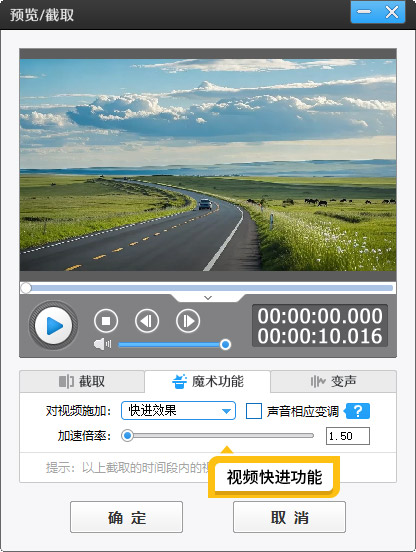
图8:视频快进功能

图9:视频定格效果
5.旅游视频的调色和亮度调整
拍摄旅游视频,难免会遇到过暗、过曝等光线的问题。我们可以点击“画面风格”左栏的“画面”,应用“亮度对比度”,调大亮度的参数,可以调亮视频。此外“改善光线”,也可以通过增加光线,让视频变得清晰明亮。
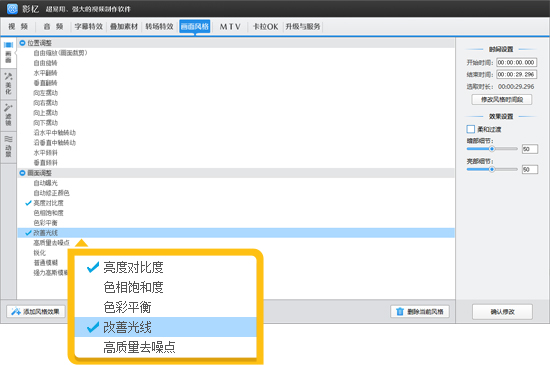
图10:亮度对比度和改善光线
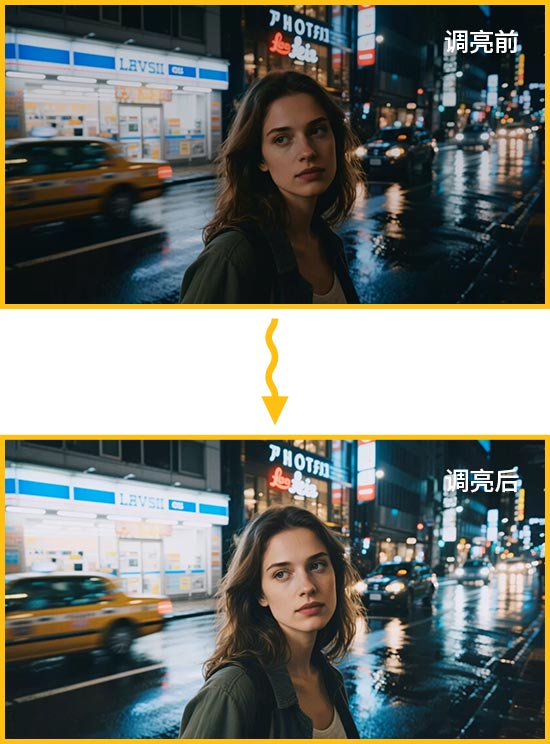
图11:调亮效果
对于拍摄的人像比较黄黑土时,我们可以使用美颜功能进行美颜处理。点击“画面风格”左栏的“美化”栏目,我们应用“一键美颜”即可。如果想要人脸更加白皙,那还可以应用“美白”效果。
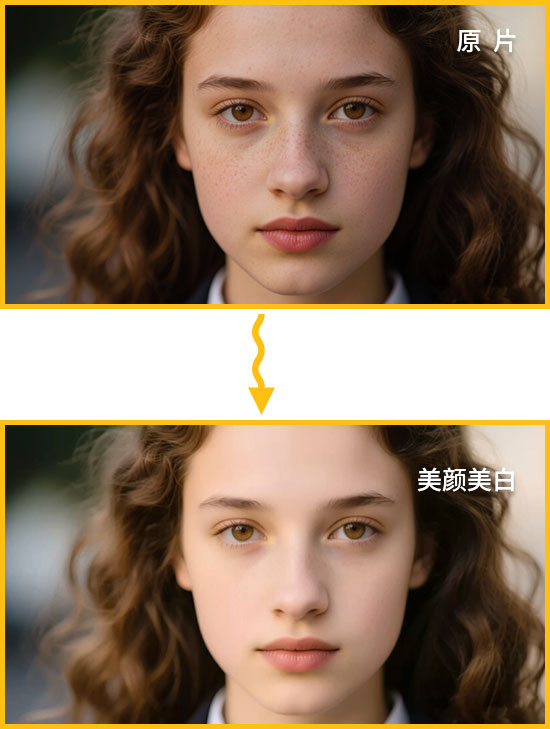
图12:美颜功能
最后我们点击“AI专业电影调色”功能,这里面有众多电影级调色效果。旅游视频可以用“一键高级调色”、“诗意生活”,如果是拍摄了荒漠旅游的视频,还可以应用“黄沙狂草”。此外影忆还自带了很多相机专属的调色方案。比如:松下相机支持各种日系电影质感调色、清爽户外等。以及索尼相机支持的高级调色等。
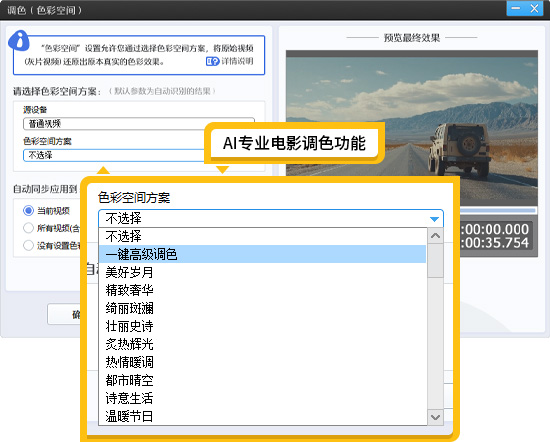
图13:AI专业电影调色功能
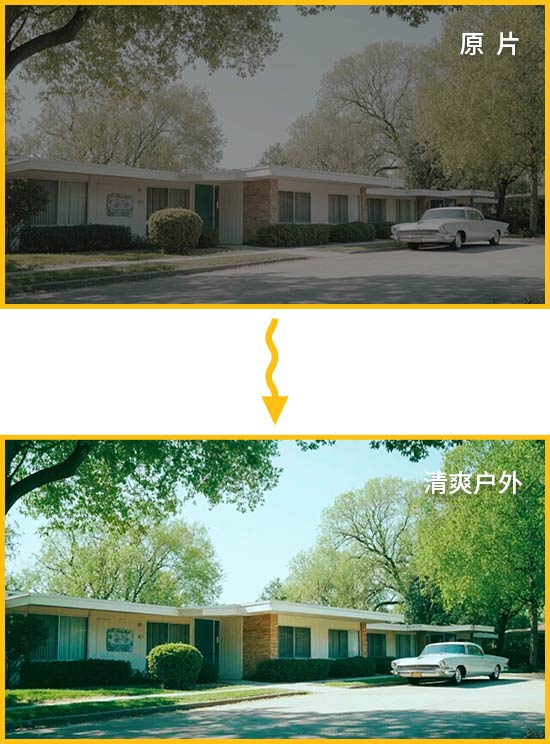
图14:清爽户外









